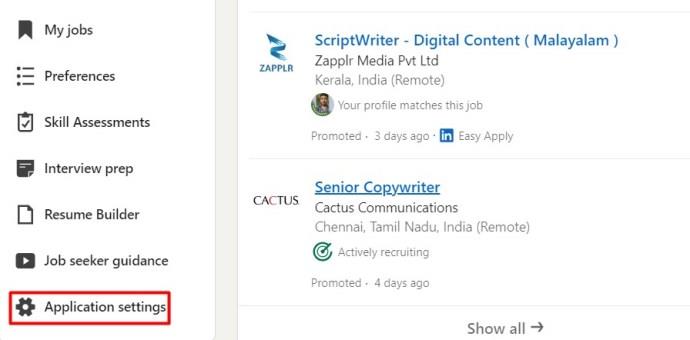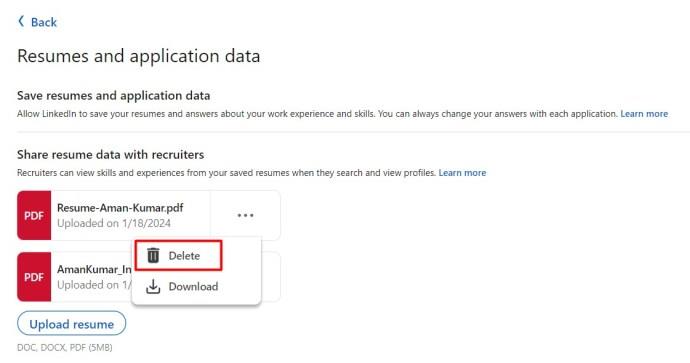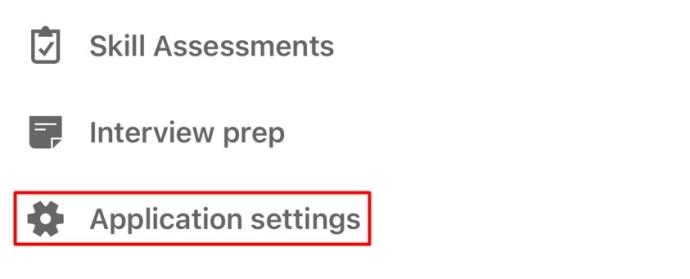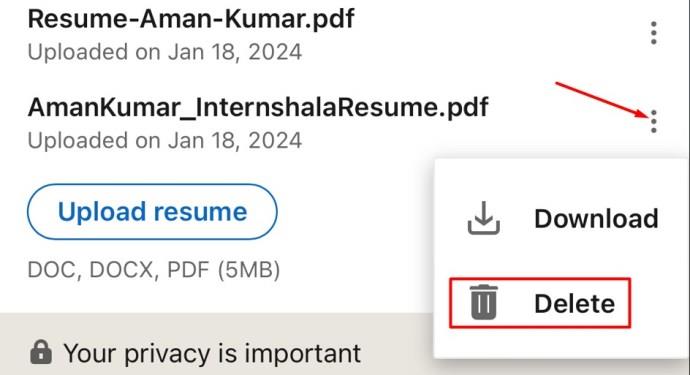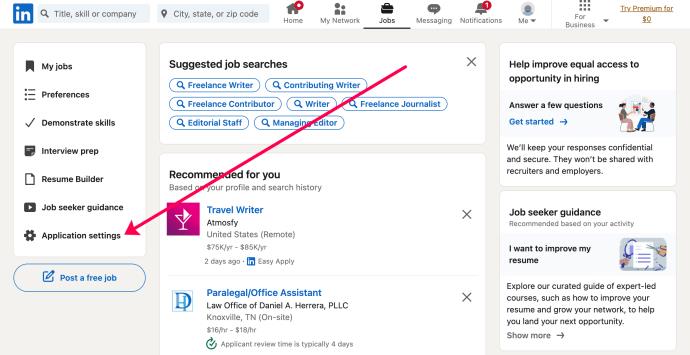Povezave naprav
Ali vaš LinkedIn profil vsebuje več zastarelih življenjepisov? Poenostavite svoj profil tako, da odstranite zastarele življenjepise in obdržite samo najnovejše, da preprečite zmedo.

Ne glede na to, ali ste naložili napačnega ali želite v svojem profilu le najnovejši življenjepis, ta vodnik pojasnjuje, kako svoj življenjepis odstraniti iz LinkedIna z namizja ali prek mobilne aplikacije.
Kako izbrisati svoj življenjepis za LinkedIn iz spleta
Postopek brisanja vašega starega življenjepisa iz LinkedIna v spletu je precej preprost. Za to sledite spodnjim korakom:
- Na namizju odprite LinkedIn v spletnem brskalniku in se prijavite s svojimi poverilnicami.
- V zgornji vrstici kliknite zavihek Jobs .
- V levi stranski vrstici izberite Nastavitve aplikacije .
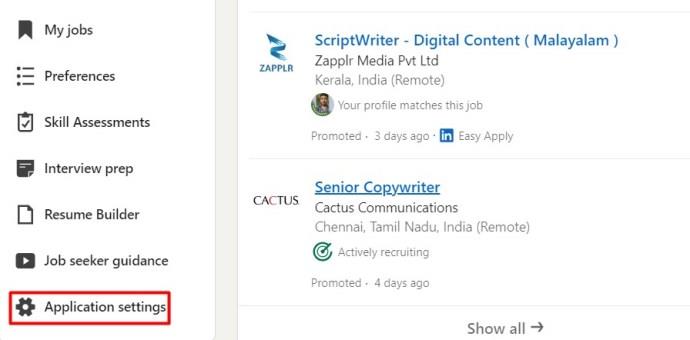
- Vse življenjepise, ki ste jih do zdaj naložili, boste videli na svojem profilu LinkedIn. Kliknite tri pike poleg življenjepisa, ki ga želite izbrisati, in izberite možnost Izbriši .
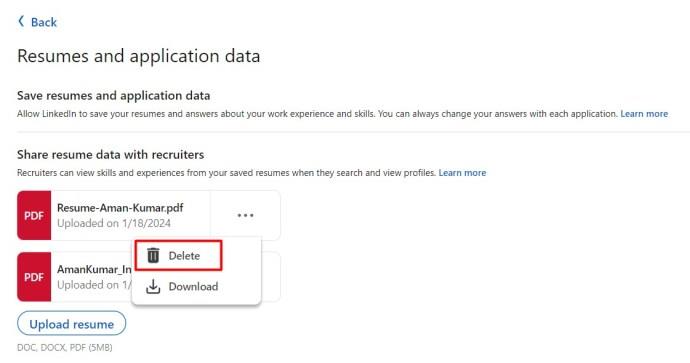
To je vse! Vaš življenjepis na LinkedInu je bil izbrisan. Ko to storite, lahko dodate svoj novi življenjepis na LinkedIn s klikom na gumb Naloži življenjepis .
Drug način za dostop do strani z življenjepisom je, da kliknete ikono svojega profila v zgornji vrstici in izberete Nastavitve in zasebnost > Zasebnost podatkov v levi stranski vrstici, ki ji sledijo Nastavitve prijave za zaposlitev v desnem podoknu.
Kako izbrisati življenjepis za LinkedIn iz Androida ali iPhonea
Koraki za brisanje življenjepisa na LinkedInu so podobni v različicah za namizne in mobilne naprave, čeprav boste imeli na namizju več prostora na zaslonu. Če želite izbrisati življenjepis iz mobilne aplikacije LinkedIn, morate storiti naslednje:
- Odprite aplikacijo LinkedIn v telefonu.
- V spodnjem desnem kotu tapnite ikono Jobs .
- Izberite tri vodoravne pike poleg polja Iskanje delovnih mest in izberite možnost Nastavitve aplikacije .
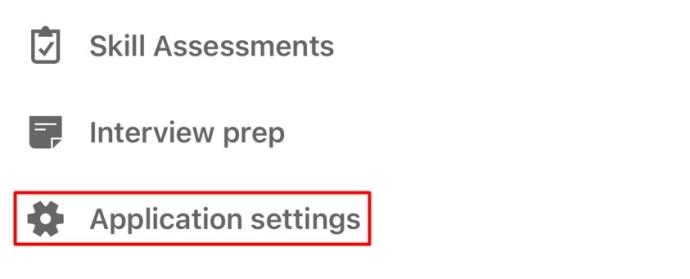
- Tapnite tri pike poleg življenjepisa, ki ga želite odstraniti iz svojega profila LinkedIn, in izberite Izbriši .
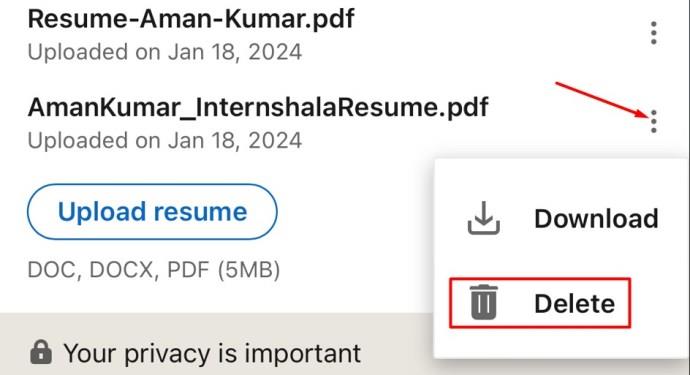
Izbrani življenjepis je bil odstranjen iz vašega profila LinkedIn. Poleg dodajanja posodobljenega življenjepisa bi morali dodati tudi svoje certifikate na LinkedInu .
Kako skriti svoj življenjepis na LinkedInu
Morda ne želite izbrisati svojega življenjepisa iz LinkedIna, ampak ga samo skriti pred zaposlovalci. Tukaj je, kaj storiti:
- Odprite LinkedIn v spletnem brskalniku ali telefonu.
- Izberite možnost Jobs .
- Kliknite Nastavitve aplikacije .
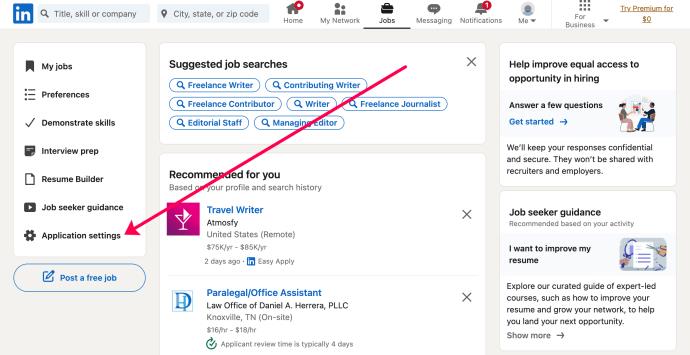
- Premaknite stikalo poleg možnosti Delite podatke življenjepisa z zaposlovalci, da postane sivo.
LinkedIn ima vaš življenjepis še vedno v datoteki, vendar ga kadrovniki ne vidijo. Prav tako lahko izklopite stikalo poleg Shrani življenjepise in podatke o prijavi , da LinkedInu preprečite shranjevanje teh informacij.
Naj bo vaš LinkedIn profil posodobljen
Voila! Iz svojega profila na LinkedInu ste uspešno odstranili vse nepotrebne in zastarele življenjepise. Zdaj lahko naložite svoj posodobljen življenjepis in pospešite iskanje zaposlitve!
pogosta vprašanja
Kje lahko najdem svoj življenjepis na LinkedInu?
Svoje naložene življenjepise najdete v možnosti Nastavitve prijave za zaposlitev na LinkedInu. Tukaj bodo navedeni vsi življenjepisi, ki ste jih naložili v preteklosti.
Kako izbrišem shranjena delovna mesta na LinkedInu?
Shranjeno delovno mesto na LinkedInu je preprosto izbrisati. Pomaknite se do Zaposlitve > Moja opravila, kliknite tri pike poleg opravila, ki ga želite odstraniti, in izberite Prekliči shranjevanje.
Ali lahko prekličem pošiljanje svojega življenjepisa na LinkedIn?
Na žalost ni mogoče umakniti življenjepisa, ko ga oddate prek LinkedIna. Če želite, da oglasnik pregleda drugo različico, se boste morali obrniti neposredno nanj prek elektronske pošte.